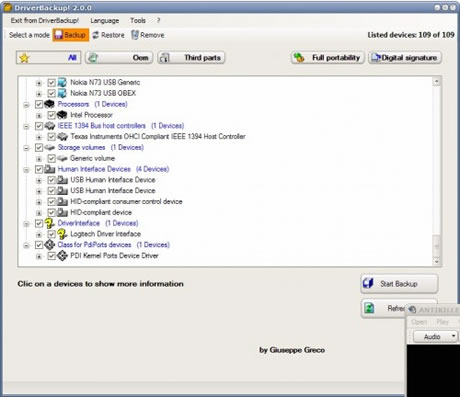1. Introduzca el CD de Windows XP en la unidad de CD o DVD, o bien introduzca primero el disco del programa de instalación de Windows en la unidad de disquete y, a continuación, reinicie el equipo para iniciar el programa de instalación de Windows XP.
2. Entramos al SETUP de la computadora presionando F10 (esto también depende de qué tipo de computadora sea ya que las teclas para introducirnos al SETUP pueden variar.)
3. Nos posicionamos en la pestaña Almacenamiento/ Orden de arranque (Configurar con las flechas de selección: ↑, ↓, →, ←.)
De tal manera que queden de esta forma:
1. CD --------------à Primero.
2. Disco duro-------------à Segundo.
3. (A:) Unidad flexible---à Tercero.
4. USB --------------à Cuarto.
5. Ethernet --------------à Quinto
4. Nos vamos a archivo/ Seleccionamos guardar cambios y por ultimo: Salir.
5. Reiniciamos el equipo, lo prendemos y seleccionar cualquier tecla.
6. La primera pantalla que nos aparecerá será la siguiente (tras reconocer los dispositivos básicos para la instalación: discos duros, etc.). Pulsaremos "INTRO" para iniciar el proceso de instalación, si quisiéramos reparar una instalación anterior pulsaríamos la tecla "R". Para anular el proceso de instalación pulsaremos la tecla "F3":
7. A continuación deberemos leer y aceptar (si estamos de acuerdo) el contrato de licencia para el usuario final, si queremos continuar con la instalación de Windows XP, pulsaremos la tecla "F8":
8. Usar las teclas de dirección para seleccionar una partición existente, o bien cree una nueva partición seleccionando el espacio sin particiones en el que desea crearla. También puede presionar C para crear una nueva partición en el espacio sin particiones. Si se desea crear una partición en un lugar donde ya hay una o varias particiones, primero debe eliminarlas y, a continuación, crear la partición nueva. Puede presionar D para eliminar una partición existente y, a continuación, presionar L para confirmar que desea eliminarla.
9. Para especificar el tamaño de partición, escriba el tamaño en megabytes (MB) para la nueva partición y, a continuación, presione ENTER.
10. Usar las teclas de dirección para seleccionar la partición en la que desea instalar Windows XP y, a continuación, presione ENTRAR.
11. Seleccionar la opción de formato que se desea utilizar para formatear la partición. Puede seleccionar las opciones siguientes:
· Formatear la partición utilizando el sistema de archivos NTFS (formato rápido)
· Formatear la partición utilizando el sistema de archivos FAT (formato rápido)
· Formatear la partición utilizando el sistema de archivos NTFS
· Formatear la partición utilizando el sistema de archivos FAT
(Por lo regular suele utilizarse el sistema de archivos NTFS (formato rápido)
Copia de ficheros desde el CD a la partición creada y formateada :
12. Presione Enter, Cuando el programa de instalación de Windows haya formateado la partición, siga las instrucciones que aparecerán en la pantalla para instalar Windows XP